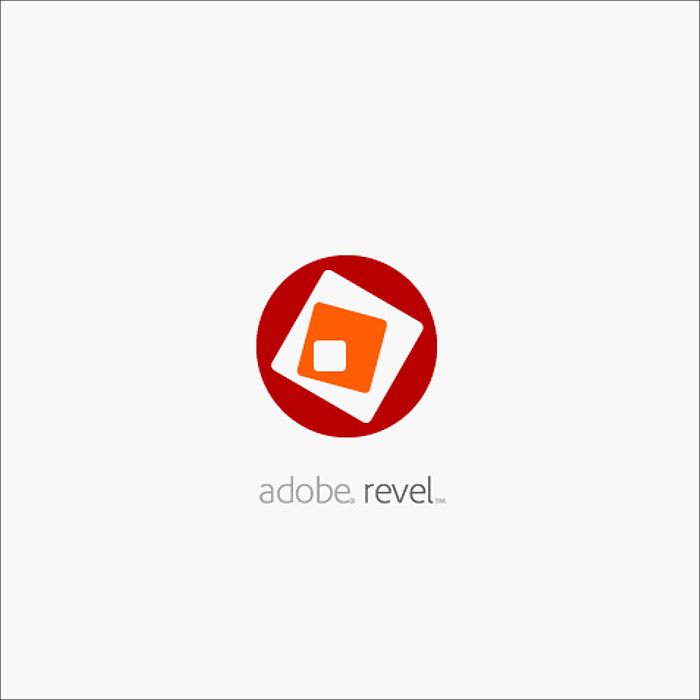
こんにちは、ウインタブ(@WTab8)です。
今回紹介するAdobe revelは写真(画像)と動画に特化したクラウド・ストレージ・サービスです。クラウド・ストレージといえばMicrosoftのOneDriveをはじめ、Google Driveなど無料のサービスが星の数ほどあるので、「何をいまさら」感が強いと思います。クラウド・ストレージ・サービスの比較については近日中に改めて記事にするつもりです。
今回私がrevelに注目した理由は、「家族の写真や動画を無期限かつ安全に保存できる大容量サービス」を探していた、ということです。ウインタブで紹介するので、当然Windowsストアアプリになっている、ということも重要な要因でした。
1.サービスの概要

Adobe rebelは2GBまでは無料で使うことができ、月々500円もしくは年間5,200円を支払うと「無制限」の容量を使うことができます。
PCのブラウザからもアクセスでき、iOS、Android、Windowsストアアプリ、Mac用アプリが用意されているので、ほぼ全てのデバイスからアクセスし、写真や動画のアップロード、ダウンロード、編集が可能です。
また、写真や動画をグルーピングして、グループごとに共有範囲を決めることができます。家族写真であれば家族間だけで、サークル活動のビデオであればサークルメンバーだけで共有するなど、プライバシーをきちんと守って管理することができるのです。
私の場合、写真はともかく、ホームビデオで撮影した動画の容量がかなり大きくなっていて、現状はOneDriveとGoogle DriveとYahoo!BOXに分散して保存しています。Microsoft、Google、Yahoo!はいずれも大手サービスプロバイダーなので、大切な家族のデータを安全に保存できる、という意味では安心なのですが、OneDriveもGoogleDriveも無料で使える容量がほぼ満タンになってしまいました。
OneDriveにせよGoogle Driveにせよ、どちらかというと仕事で使うデータの保存場所にしたいので、家族動画で容量いっぱい、というのもちょっと困りますし、あちこちのPCからアクセスするわけですから、あまりプライベートな写真や動画を置いておきたくない、というのもあります。AdobeはAdobeですから、企業の規模やイメージからして安心してデータを預けることができそうですし、プライベートなデータを別のクラウドに保存することで外部のPCからのアクセスもしなくてすみそうなのが安心です。
2.Windowsストアアプリとしてのrevel
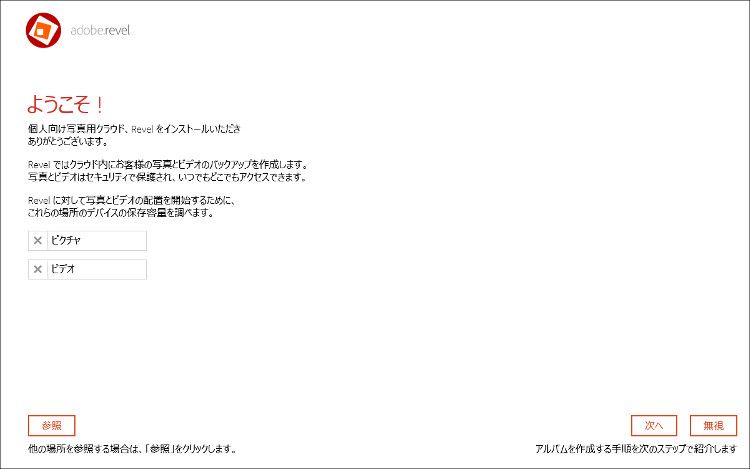
アプリをインストールして起動すると、最初にサインアップしなくてはなりません。Adobeアカウント、Facebook、Googleアカウントのいずれかを使うことになります。もしくは新規にAdobeアカウントを登録することもできます。
その後、上の画像のように、現在タブレットの中にある画像と動画のデータをクラウドにバックアップする旨のメッセージが現れます。私はタブレットの中に20枚程度の画像を保存しているだけなので、そのままバックアップしてもらいましたが、大量の画像を保存している人は「無視」のボタンを押して全量のバックアップは避けたほうが無難だと思います。あとで好きなものを選んでアップロードできます。
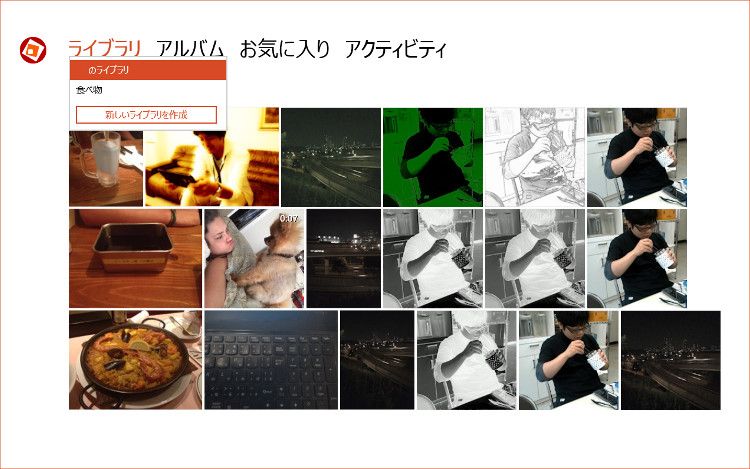
画像のバックアップが終了すると、自動的に「ライブラリ」ができます。ライブラリというのは上で説明した公開範囲を指定するためのグルーピングの単位、となります。
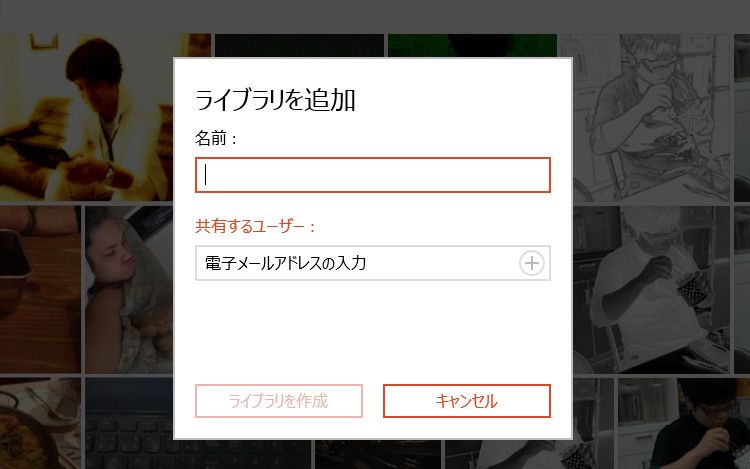
試しに新しいライブラリを作ろうとすると、上の画像が表示されます。つまり、ライブラリを作成するときに、メールアドレスを使って共有する人を招待する仕組みになっています。
それぞれのライブラリの下に「アルバム」を作ることができます。いうなれば、「ライブラリ」が大カテゴリ、「アルバム」が大カテゴリ内の中カテゴリです。例えば「家族旅行」というライブラリを作って家族全員で共有し、「家族旅行」の下の階層に「2010年8月箱根」とか「2011年3月ハワイ」とかの「アルバム」を作って管理することができる、ということです。ああ、ハワイ行きてぇ…
3.画像補正やエフェクトも
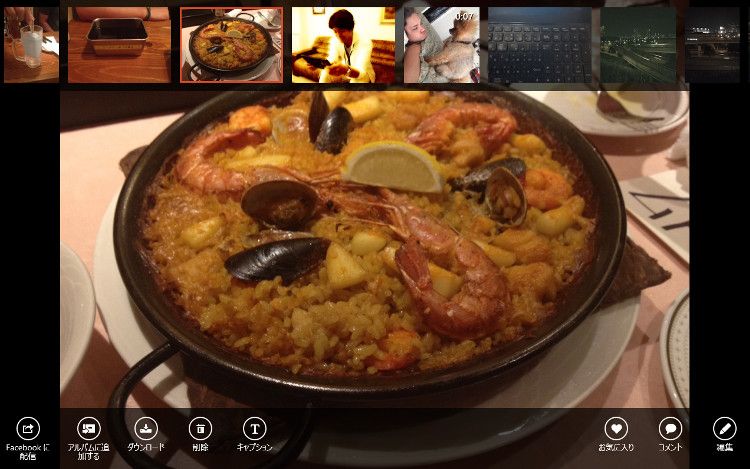
上の画像は、個別の画像を表示し、画面下から上にスワイプ(マウスの場合は右クリック)してアプリバーを表示したところです。このメニューを使って、画像を保存するアルバムを選んだり、画像にコメントやキャプションをつけたりといった加工が可能になります。また、一番右にある「編集」を押すと、
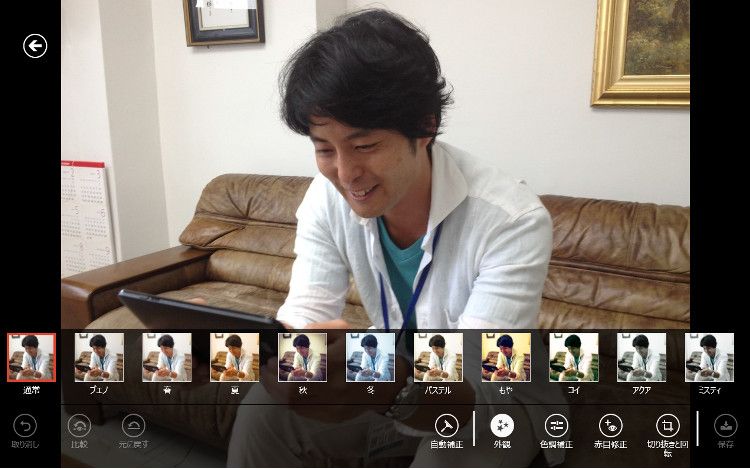
上の画像のように画像補正が可能です。テンプレート化されたテーマの中から外観のエフェクトを選んだり、赤目補正や切り抜き、自動補正も可能になっています。なお、ブラウザからrevelを使用する場合、画像補正はできず、専用のアプリにのみ機能がついているようです。
4.本格的に使うのなら課金は必須か
画像と動画に特化したクラウド・ストレージ・サービスとしてのrevelはOneDriveやGoogle Driveよりも優れたところがあると思います。ストアアプリも使いやすく、タブレット内の手軽なアルバムとしての使い勝手もいいと思います。ただし、「画像と動画」という大容量が要求されるストレージとして考えると、無料でもらえる2GBというのははっきり言って意味がありません。ホームビデオを少しアップロードしたら簡単に使いきってしまう容量です。この程度ならわざわざOneDriveやGoogle Driveとrevelを並行して使うのはかえって混乱してしまうと思います。使うならきちんと課金して無制限の容量を手に入れる必要があるでしょう。
5.関連リンク
Adobe Revel:Windowsストア



